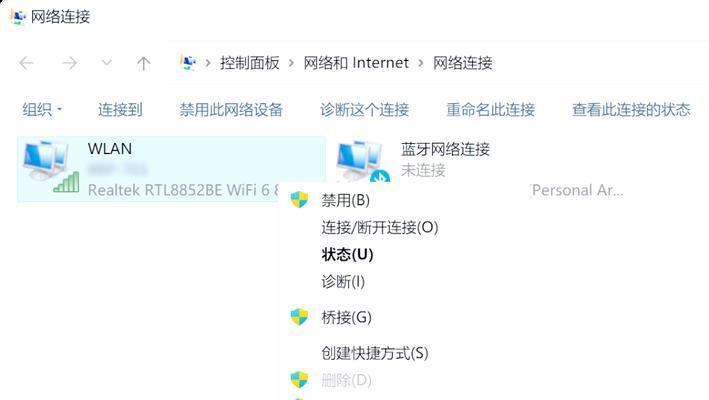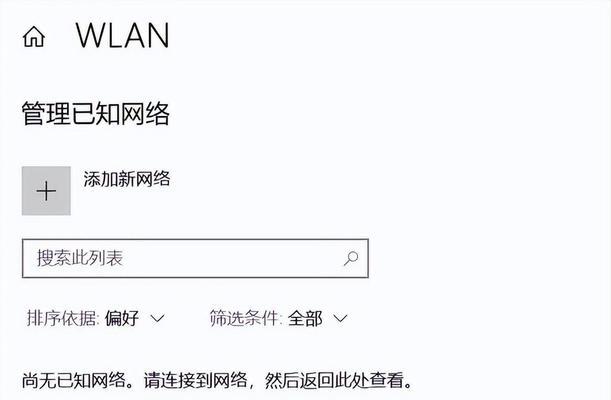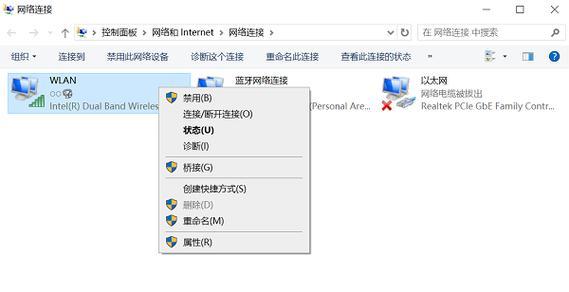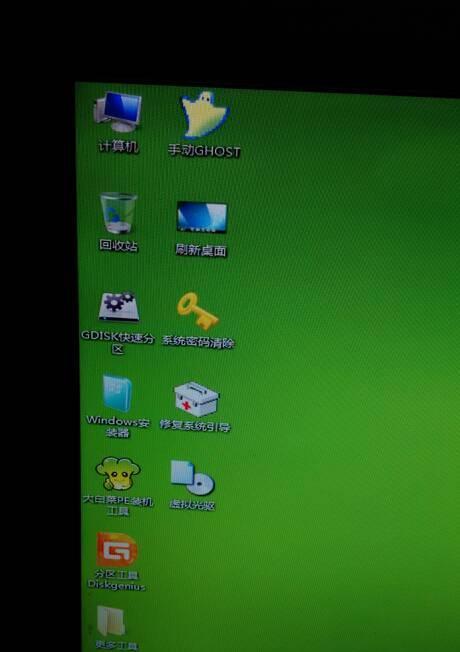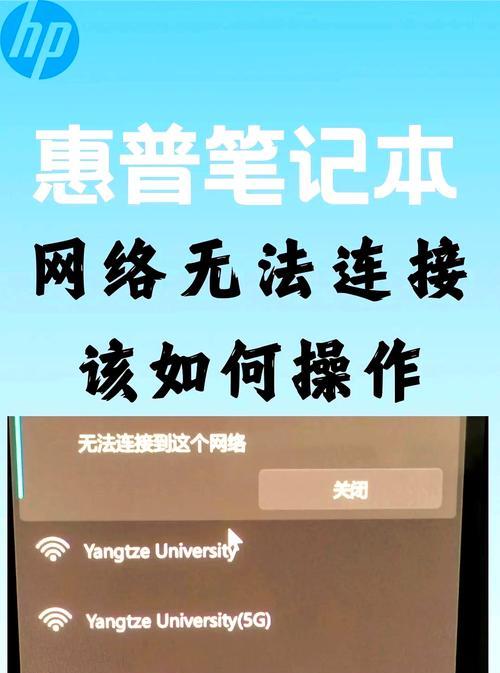在现代社会中,电脑和网络已经成为人们生活中不可或缺的一部分。然而,有时我们可能会遇到电脑无法连接网络的问题,这将给我们的生活和工作带来不便。当电脑无法连接网络时,我们应该如何解决呢?本文将为您提供一些方法和注意事项。
一、检查网络连接
1.检查物理连接:确保电脑的网线或Wi-Fi信号接口插头是否牢固连接。如果是无线网络连接,可以尝试重新启动无线路由器。
2.检查网络状态灯:查看路由器或者电脑上的网络状态灯是否亮起,如果不亮,可能是网络线路故障,需要联系网络服务提供商。
二、检查IP设置
3.检查IP地址:在控制面板的网络和Internet设置中,进入网络连接选项,查看IP地址是否正确配置。如果没有自动获取IP地址,可以尝试手动配置。
三、检查防火墙设置
4.检查防火墙:防火墙可能会阻止电脑与网络的连接,检查防火墙设置是否允许电脑访问网络。可以暂时关闭防火墙,然后重新连接网络。
四、重置网络设置
5.重置网络适配器:在控制面板的网络和Internet设置中,进入网络连接选项,选择要重置的网络适配器,右键点击重置选项进行操作。
五、更新驱动程序
6.更新网络驱动程序:访问电脑制造商或网络适配器供应商的官方网站,下载最新的驱动程序,然后安装更新。
六、清除DNS缓存
7.清除DNS缓存:打开命令提示符窗口,输入命令“ipconfig/flushdns”,然后按回车键执行命令。
七、检查安全软件
8.检查安全软件:某些安全软件可能会干扰电脑与网络的连接,可以尝试禁用或卸载安全软件,然后重新连接网络。
八、修复操作系统
9.运行系统修复工具:在控制面板的系统和安全选项中,找到“系统和维护”选项,选择“故障排除”功能,运行系统修复工具。
九、使用网络故障排除工具
10.运行网络故障排除工具:在控制面板的网络和Internet设置中,进入“网络和共享中心”选项,点击“故障排除”功能,运行网络故障排除工具。
十、更换网线或无线网卡
11.更换网线或无线网卡:如果以上方法仍然无法解决问题,可以尝试更换网线或无线网卡,有时硬件故障也会导致无法连接网络。
十一、联系网络服务提供商
12.联系网络服务提供商:如果以上方法都无效,可能是网络供应商的问题,需要联系他们解决网络连接问题。
十二、避免频繁连接与断开网络
13.避免频繁连接与断开:频繁连接与断开网络可能会影响电脑的网络连接稳定性,建议保持网络连接的稳定性,避免频繁操作。
十三、注意网络安全
14.注意网络安全:在解决电脑无法连接网络的同时,也要注意保护个人电脑的网络安全,及时更新操作系统和安全软件,并避免访问可疑的网站和下载未知的文件。
十四、寻求专业帮助
15.寻求专业帮助:如果您对电脑网络问题一无所知,或者以上方法都无法解决问题,建议寻求专业的电脑维修人员或技术支持的帮助。
当我们的电脑无法连接网络时,首先需要检查物理连接和IP设置,然后检查防火墙和安全软件设置,尝试重置网络设置、更新驱动程序和清除DNS缓存。如果问题仍然存在,可以尝试运行系统修复工具和网络故障排除工具,甚至更换网线或无线网卡。在解决问题的同时,我们也要注意保护个人电脑的网络安全,并及时寻求专业帮助。通过以上方法和注意事项,相信能够解决电脑无法连接网络的问题,使我们的生活和工作更加便利。